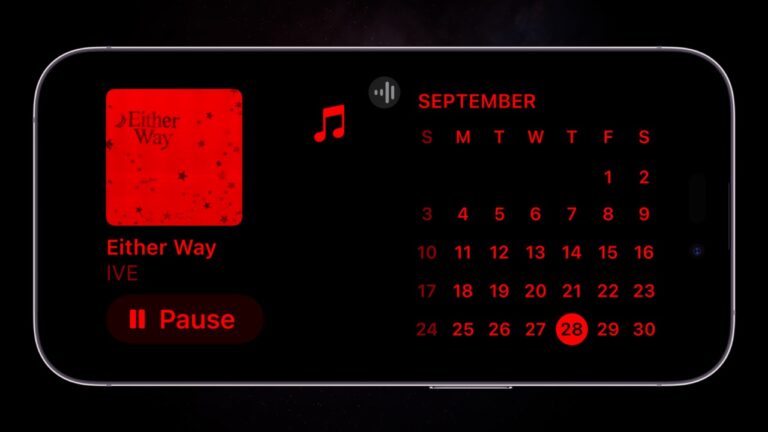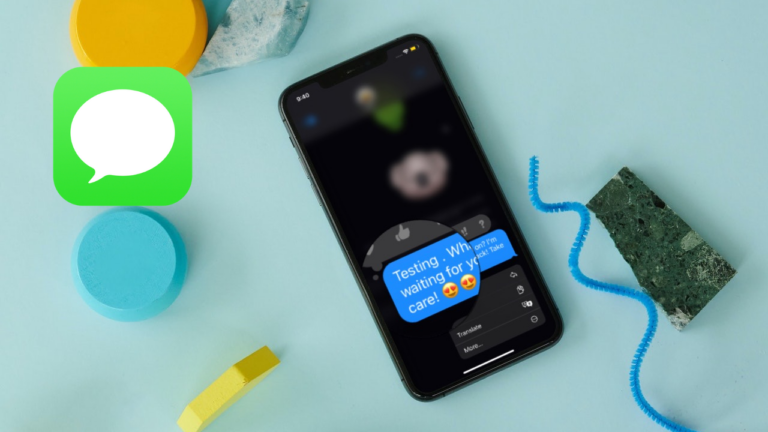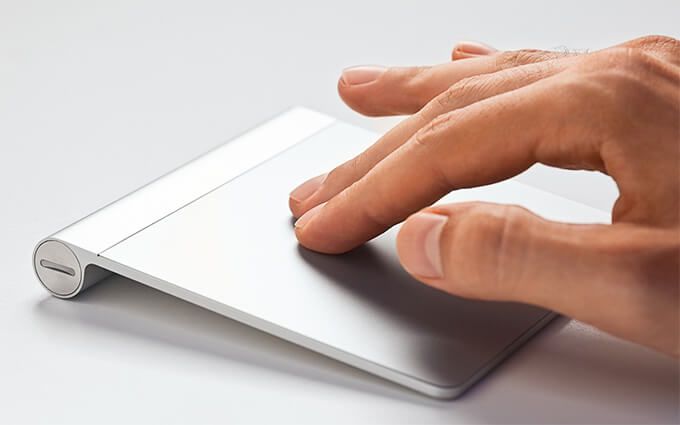Как показывать только открытые приложения в Mac Dock в macOS Sonoma
Dock уже давно является функцией macOS, определяющей производительность. Он полностью настраиваемый и позволяет держать часто используемые приложения под рукой, чтобы можно было сразу запускать их. Более того, он также показывает все ваши открытые приложения, чтобы вы могли с легкостью переключаться между ними — без необходимости переходить с одного конца на другой. Но знаете ли вы, что в Mac Dock могут отображаться только открытые приложения? Если вам нравится Dock, велика вероятность, что вы захотите разгадать этот довольно изящный хак для Mac. Позвольте мне показать вам, как это работает!
Настройте Mac Dock, чтобы отображались только открытые приложения
Стоит отметить, что в этом руководстве мы будем использовать команду Терминала, чтобы заставить Mac Dock отображать только те приложения, которые в данный момент открыты. Даже если вы не умеете использовать команды Терминала, вам не стоит беспокоиться, поскольку это очень просто. Ах да, вы также можете без каких-либо проблем вернуться в исходное состояние, если когда-нибудь захотите вернуться к маршруту по умолчанию.
Заставьте свой Mac Dock отображать только открытые приложения
Шаг 1. Для начала откройте Терминальное приложение на вашем Mac. Вызовите поиск Spotlight (сочетание клавиш CMD+Пробел) на вашем Mac -> найдите приложение «Терминал» и откройте его. Альтернативно перейдите к Поиск -> Перейти меню -> папка «Утилиты» -> приложение «Терминал».
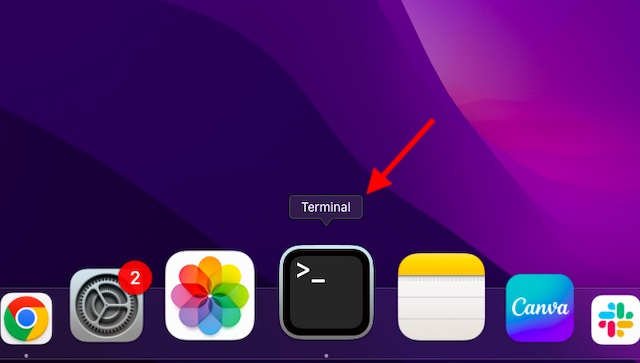
Шаг 2. Теперь скопируйте и вставьте следующую команду в Терминал и нажмите Enter/Return.
по умолчанию пишут com.apple.dock static-only -bool true; Киллалл Док
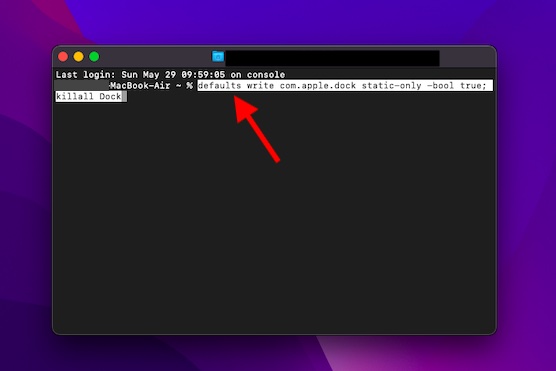
Вуаля! Изменение вступит в силу немедленно. Ваш Dock обновится и начнет отображать только открытые в данный момент приложения. Взгляните на док-станцию моего Mac: там отображаются открытые приложения!
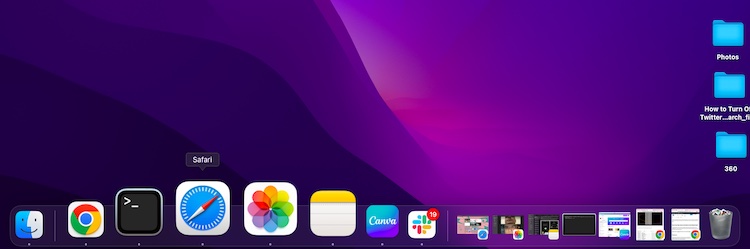
Читать далее: Что такое живые субтитры на iPhone, iPad, Mac и как они работают
Заставьте док-станцию Mac вернуться в состояние по умолчанию
Как указано выше, вы можете отменить изменения в любой момент, когда захотите вернуться к исходному Dock. Для этого все, что вам нужно сделать, это просто открыть терминал, вставить приведенную ниже команду и нажать Enter/Return.
по умолчанию пишут com.apple.dock static-only -bool false; Киллалл Док
Подведение итогов…
Вот и готово! Итак, вот как вы можете настроить Dock на своем Mac для отображения приложений, над которыми вы сейчас работаете. Вы нашли это полезным? Если да, не стесняйтесь присылать свои бесценные отзывы.
Также читайте: Как сделать снимок экрана всей веб-страницы на Mac